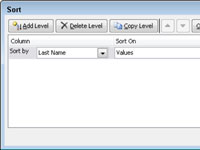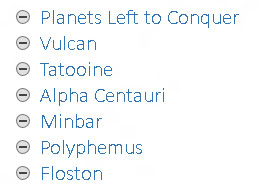Як використовувати тезаурус в Excel 2010

Excel 2010 включає доступ до тезаурусу через панель завдань «Дослідження», якщо вам потрібно знайти слово, значення якого подібне до слова на вашому робочому аркуші. Використання тезаурусу є простим процесом.